ps实现梦幻水晶按钮
来源:sc115.com | 397 次浏览 | 2011-07-06
标签: 按钮 水晶 梦幻 PS实现梦幻水晶按钮 按钮制作
本教程的主要目的是使用photoshop中的一些最基本的工具,绘制水晶效果图标。
所使用的主要工具有:“椭圆、矩形选框工具”、“椭圆、矩形工具”、渐变工具。
图层面板中的主要功能:样式、编组、图层混合模式,蒙板。
因为主要针对的对象是photoshop的初学者,所以步骤相对较详细(详细的嘟嘟自己都感觉有点罗嗦)。
水晶的特点是透明,晶莹,光照下来有明显的反光,也有比较明显的折射,所以下面标注了各步骤的主要目的。练习的是矩形和圆形水晶效果的设置。
——建立文件——
1.新建一个文件,图象大小为128X128象素,颜色模式选择RGB模式,分辨率设置为300,选择白色背景。

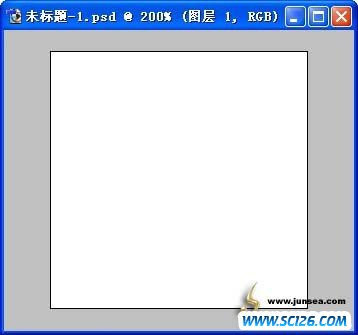
[Page]
2.新建图层1,设置前景色为黑色,使用矩形工具(注意要选择工具状态栏上的“填充像素”)在新建的图层上绘制一个矩形。
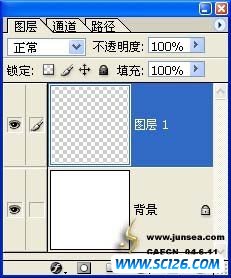
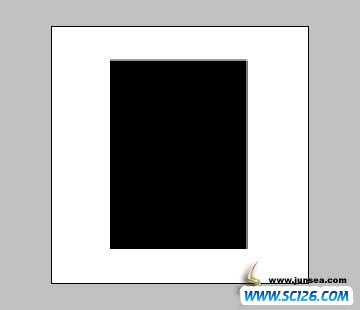
3.再新建图层2,按键盘上的alt键点击图层面板上两个图层的中缝,如图04,使其编组。
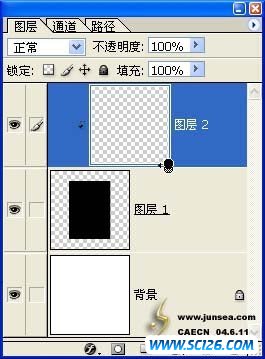
[Page] 4.将前景色设置为35%的灰,如图05,背景色为白色。

5.选择“渐变”工具,然后在工具状态栏上选择“线性渐变”,如图07,然后在图层2上使用渐变工具,方向是自上而下,如图08,得到效果图09。

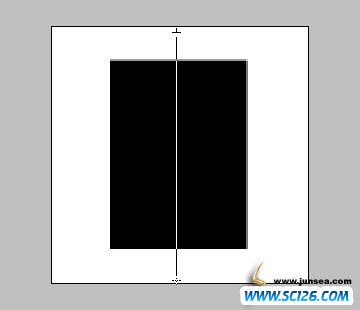
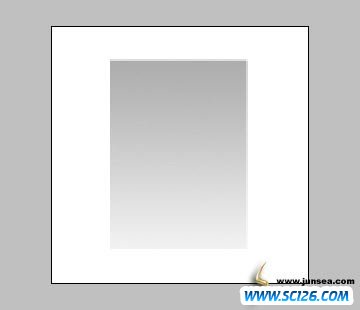
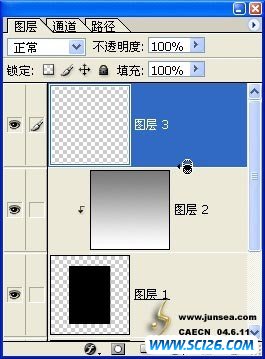
搜索: 按钮 水晶 梦幻 PS实现梦幻水晶按钮 按钮制作
- 上一篇: ps 创建凹陷按钮(2)
- 下一篇: ps 创建凹陷按钮(3)
 古代陶器PNG图标
古代陶器PNG图标 蓝色邮件PNG图标
蓝色邮件PNG图标 五颜六色的气球高清图片5
五颜六色的气球高清图片5 五颜六色的气球高清图片4
五颜六色的气球高清图片4 五颜六色的气球高清图片3
五颜六色的气球高清图片3 五颜六色的气球高清图片2
五颜六色的气球高清图片2 五颜六色的气球高清图片1
五颜六色的气球高清图片1 中国龙雕塑高清图片6
中国龙雕塑高清图片6 中国龙雕塑高清图片4
中国龙雕塑高清图片4